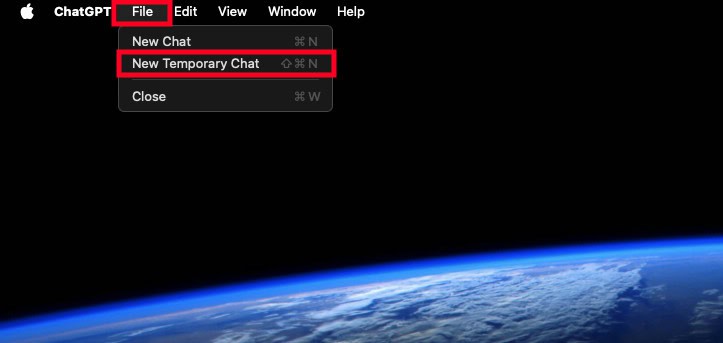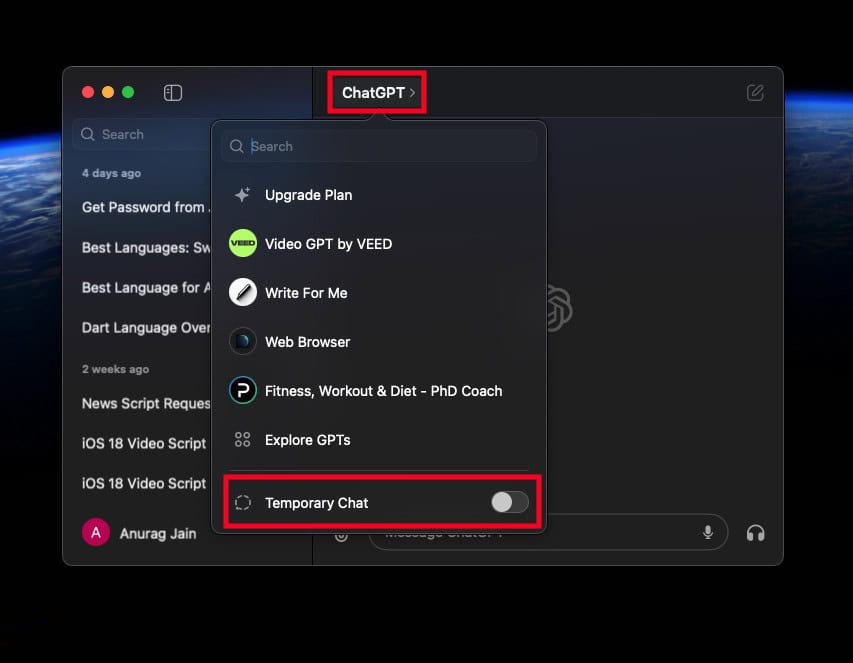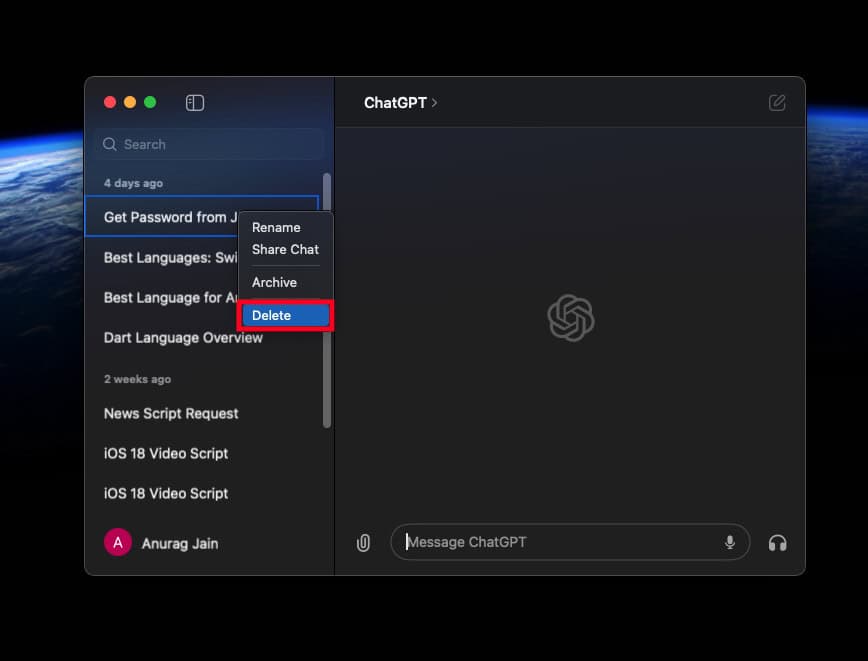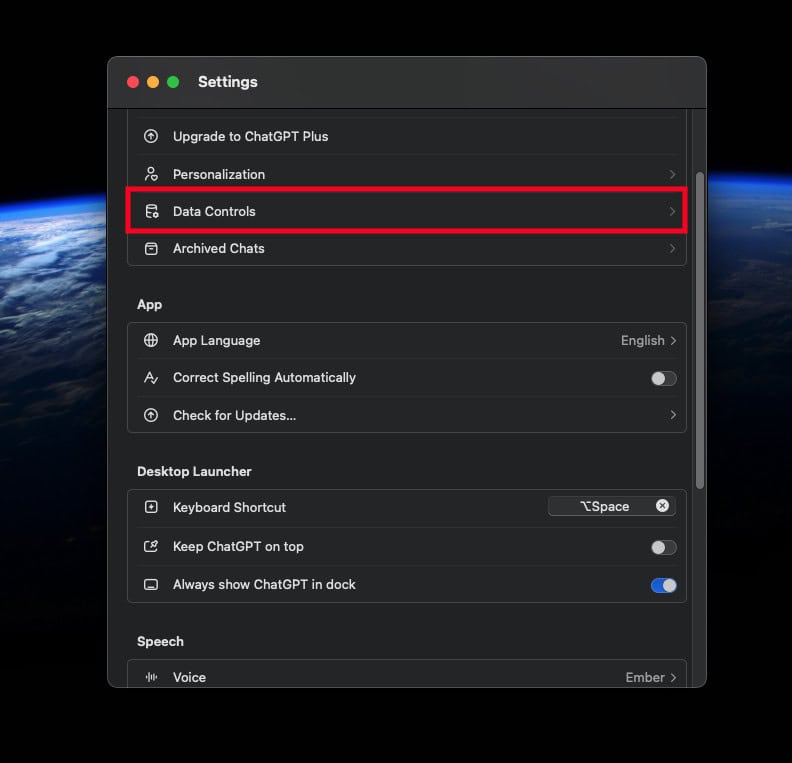- O aplicativo ChatGPT no Mac oferece recursos como bate-papo temporário, conversas por voz, recursos de captura de tela e personalização disponíveis apenas para usuários Plus.
- Para baixar e instalar o aplicativo ChatGPT no Mac, visite o site oficial, baixe o arquivo DMG e instale-o usando o instalador.
- Para usar o ChatGPT no Mac, inicie o aplicativo no Launchpad ou use o atalho de teclado Opções + Barra de espaço para inserir prompts.
Cansado de usar o ChatGPT na web e quer seu aplicativo no seu Mac? Usar o aplicativo ChatGPT é muito mais fácil, tudo o que você precisa fazer é iniciar o aplicativo e começar a dar o prompt.
A OpenAI lançou o ChatGPT para Mac em meados de maio, mas, inicialmente, ele estava disponível apenas para usuários Plus. Após testar o aplicativo para usuários Plus, a OpenAI o lançou para usuários gratuitos também.
Mas como obtê-lo no meu Mac? Neste artigo, vamos orientá-lo sobre como baixar e usar o aplicativo ChatGPT no seu Mac. Continue lendo para saber como fazer isso.
Recursos do ChatGPT para Mac
Existem alguns recursos que foram projetados especificamente para o aplicativo ChatGPT para Mac e você não poderá usá-los na versão web.
- Bate-papo temporário- Você pode iniciar um chat temporário no Mac. Com o chat temporário, o histórico do chat não será salvo no seu dispositivo.
- Bate-papo com voz- Você pode dar um prompt hands-free para o ChatGPT e a resposta será na forma de voz também. O histórico do chat será salvo na sua conta, mas o ChatGPT salvará a transcrição da voz como histórico. Além disso, você também tem a opção de escolher uma voz específica para a resposta do ChatGPT.
- Tirar screenshots– Você pode tirar capturas de tela de toda a sua tela ou dos apps que você abriu no seu Mac. Isso permite que você converse com o ChatGPT sobre algo na sua tela.
- Personalize o ChatGPT- O aplicativo ChatGPT tem respostas personalizadas. Você pode personalizar a IA para obter melhores respostas aos seus prompts. No entanto, essa opção está disponível apenas para usuários Plus e não para membros gratuitos.
Como baixar e instalar o aplicativo ChatGPT no Mac?
O aplicativo ChatGPT ainda não está disponível na App Store, então se você quiser obtê-lo, terá que baixá-lo do site oficial. Veja como:
Como usar o ChatGPT no Mac?
Há duas maneiras de usar o ChatGPT no Mac. Você pode usar o aplicativo do Launchpad ou usar o atalho do teclado para entrar no prompt.
1. Abrindo o aplicativo do Launchpad
Você pode iniciar o aplicativo ChatGPT a partir do launchpad no seu Mac. Abaixo estão os passos para fazer isso:
- No dock na parte inferior, clique em Plataforma de lançamento ícone.
- Use a barra de pesquisa na parte superior para procurar Bate-papoGPTe então pressione Retornar para lançá-lo.
- Uma vez que o ChatGPT o aplicativo abrir, você pode começar a dar instruções a ele.
2. Use o atalho do teclado
Outra maneira de usar o ChatGPT é por meio do atalho de teclado. Para fazer isso, siga os passos abaixo:
- aperte o Opções + Barra de espaço combinação de teclas para iniciar a barra de prompt do ChatGPT.
- Digite o prompt que você deseja usar no ChatGPT e pressione Digitar.
- Isso iniciará um novo bate-papo e você poderá continuar com ele.
Observação- Opções + Barra de espaço é o atalho de teclado padrão para iniciar o ChatGPT.
Como alterar o atalho de teclado do ChatGPT?
Por padrão, Opções + Barra de espaço é definido como o atalho de teclado padrão para iniciar o ChatGPT. No entanto, você pode alterá-lo para alguma outra tecla por meio das configurações do ChatGPT.
- Lançar o Bate-papoGPT aplicativo no seu Mac.
- Clique no Bate-papoGPT opção no canto superior esquerdo e clique em Configurações.
- Role para baixo até o Iniciador de desktop seção.
- Você verá o atalho ao lado do Atalho de teclado.
- Clique em x ao lado do atalho para excluí-lo e então você pode definir o novo atalho de teclado.
Como iniciar um bate-papo temporário no ChatGPT?
Um dos melhores recursos do aplicativo Mac do ChatGPT é o chat temporário. Com isso, o histórico do chat não será salvo na sua conta. Há três maneiras de iniciar um novo chat temporário:
1. Da barra de menu
- Abra o Bate-papoGPT aplicativo no seu Mac.
- Agora, clique no Arquivo botão na barra de menu superior.
- Clique em Novo Chat Temporário para iniciar um bate-papo temporário no ChatGPT.
2. Da janela do aplicativo
- Primeiro, inicie o Bate-papoGPT aplicativo no seu Mac.
- Na janela do aplicativo, clique em Bate-papoGPT opção.
- Agora, ative a alternância ao lado de Bate-papo temporário.
3. Do atalho do teclado
Você pode usar o Shift + Comando + N atalhos de teclado para iniciar o novo Temporary Chat no ChatGPT. Mas para usar este atalho de teclado, o ChatGPT deve estar aberto no seu sistema.
Como atualizar o ChatGPT no Mac?
Se você já tiver o ChatGPT instalado no seu Mac, mas não na versão mais recente, siga os passos abaixo para atualizá-lo:
- Imprensa Comando + Barra de espaçotipo Bate-papoGPT, e pressione Retornar.
- Clique no Bate-papoGPT opção na barra de menu superior e clique em Verificar atualizações.
- Isso verificará a atualização mais recente e a instalará no seu sistema.
Como excluir bate-papos no ChatGPT no Mac?
Se você não quiser que seus chats apareçam no histórico de chats, você pode excluí-los. Os aplicativos ChatGPT oferecem a opção de excluir alguns chats específicos ou excluir todos os chats de uma vez.
1. Excluir Particular Bater papo
- Clique no Barra lateral esquerda ícone para abrir a barra lateral.
- Agora na barra lateral esquerda, clique com o botão direito no chat que deseja excluir e clique em Excluir.
- Clique em Excluir novamente para confirmar a exclusão do bate-papo.
- Da mesma forma, você pode excluir todos os chats que desejar.
2. Exclua todos os chats de uma vez
- Clique no Bate-papoGPT opção na barra de menu e clique em Configurações.
- Debaixo de Conta seção, clique em Controles de dados.
- Depois disso, clique em Excluir todos os chats.
- Clique em confirme para excluir os chats.
Conclusão
O aplicativo ChatGPT no Mac é uma das maneiras mais convenientes de usar o chatbot de IA diretamente no seu sistema. Você pode instalar e usar o aplicativo ChatGPT no seu Mac por meio das etapas fornecidas acima. Além disso, se você enfrentar algum problema com o guia acima, sinta-se à vontade para comentar suas dúvidas na seção de comentários abaixo.
LEIA TAMBÉM
Fonte:Itechhacks